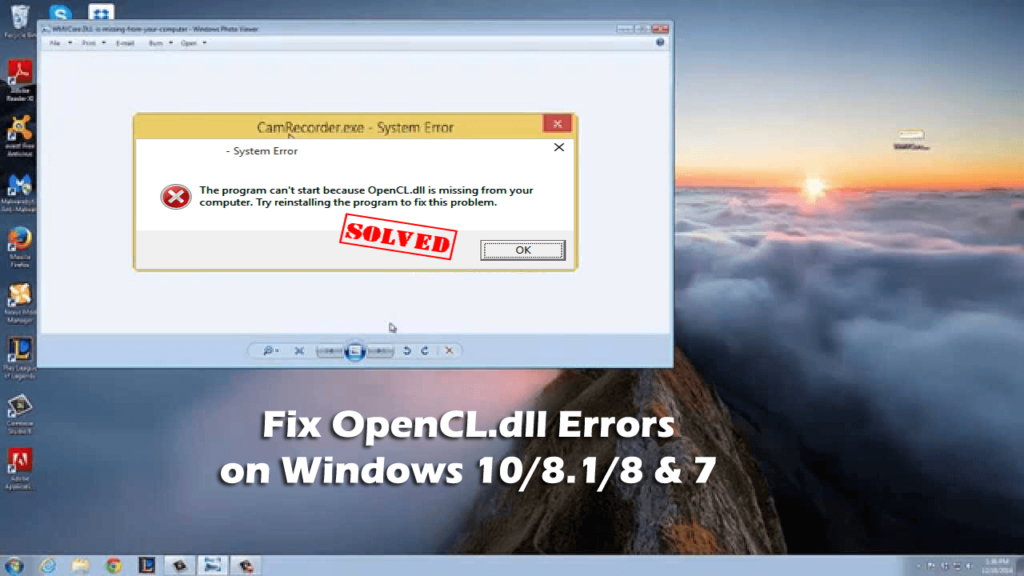
Ön az, aki azzal küzd, hogy az OpenCL.dll hiányzik, vagy nem talált hibát a Windows 10 rendszerben? Akkor jó helyen jár, nézze meg az OpenCL.dll hibák kijavításának teljes körű megoldásait.
A DLL fájlok nagyon fontosak a program megfelelő végrehajtásához, de néha megsérülhetnek vagy eltűnhetnek, és a felhasználó különféle hibákkal szembesül. Az OpenCL.dll hiányzik hiba a program indításakor vagy a Windows számítógép indításakor jelent meg.
És megjelenik a hibaüzenet, például:
- Ez az alkalmazás nem indult el, mert az opencl.dll nem található. Az alkalmazás újratelepítése megoldhatja ezt a problémát."
- "Az OpenCL.dll fájl hiányzik."
- "A program nem indul el, mert az opencl.dll hiányzik a számítógépről"
- "A kód végrehajtása nem folytatódhat, mert az opencl.dll fájl nem található"
Nos, az OpenCL.dll egy fontos fájl, és ha eltűnik, a felhasználók különféle hibákba ütköznek.
Ezenkívül nem számít, milyen hibaüzenetet kap az OpenCL.dll fájlhoz kapcsolódóan. Csak kövesse az alábbi javításokat, hogy megoldja a hiányzó vagy nem talált OpenCL.dll hibát a Windows 10/8/7 rendszerben. Először azonban nézze meg, mi okozza az opencl.dll fájl hiányzó hibáját .
Az OpenCL.dll hiányzó hiba okai:
- Érvénytelen vagy sérült rendszerleíró kulcs miatt
- Vírus vagy rosszindulatú program fertőzés
- Az OpenCL.dll fájlt más szoftver módosította vagy eltávolította.
- OpenCL.dll fájlok törlése más szoftverrel.
- Az OpenCL.dll fájl szükséges verzióját más szoftver felülírja.
Tehát ezek a leggyakoribb okok, amelyek felelősek az OpenCL.dll problémáért a Windows 10, 8.1, 8 és 7 rendszerben.
OpenCL.dll hibák javítása Windows 10, 8.1, 8 és 7 rendszerben
Sok esetben a kézi megoldások követése nem segít a DLL-hibák és problémák kijavításában. Ezenkívül meglehetősen kockázatosak és időigényesek, ezért ha nem vagy túl fejlett technikailag, akkor nyugodtan használja a DLL javítóeszközt .
Ez egy professzionálisan ajánlott speciális eszköz, amely automatikusan átvizsgálja, észleli és kijavítja a különféle DLL-lel kapcsolatos hibákat. Nem csak a DLL-t javítja, hanem a többit is, mint például a regisztrációs hibákat , az alkalmazáshibákat, megakadályozza a számítógépes problémákat stb., és optimalizálja a PC/laptop teljesítményét is.
Szerezze be a DLL javítóeszközt a Windows különféle DLL-hibáinak kijavításához.
Megjegyzés: Ha nem tudja normál hangulatban működtetni a rendszert, indítsa el a Windows rendszert csökkentett módban a következő lépések bármelyikének végrehajtásához.
1. megoldás: Frissítse az eszközillesztőket
Sok felhasználó azt tapasztalja, hogy az OpenCL.dll fájl hiányzik vagy nem található, miközben videojátékokat játszik számítógépén/laptopján. Tehát ellenőrizze, hogy a grafikus kártya illesztőprogramjai elavultak-e, majd frissítse őket.
Frissítésükhöz látogasson el a gyártó webhelyére vagy a Microsoft hivatalos webhelyére , és ellenőrizze az illesztőprogramokkal kompatibilis legújabb frissítést, majd frissítse azokat.
Ennek ellenére, ha Ön nem túl technikás ember, töltse le és telepítse a Driver Easy-t, hogy minden kockázat nélkül automatikusan frissítse az eszközillesztőket a legújabb frissítésekkel.
Az illesztőprogram letöltése Egyszerűen frissíthető, és könnyedén kijavíthatja az illesztőprogramok hibáit.
2. megoldás: Telepítse újra a programot
Ha bármely program telepítése után az opencl.dll hiányzó problémát kapja, akkor javasolt a program újratelepítése.
A program újratelepítése tartalmazhatja a megfelelő OpenCL.dll fájlverziót , és kijavítja a hibát .
Ehhez kövesse az alábbi lépéseket:
- Nyomja meg a Windows + R billentyűt > a Futtatás mező megnyitásához .
- Most írja be az appwiz.cpl parancsot , majd nyomja meg az Enter billentyűt .
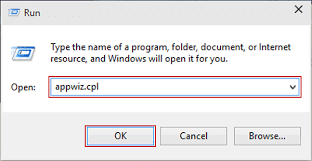
- Kattintson jobb gombbal a hibát mutató programra, majd távolítsa el.
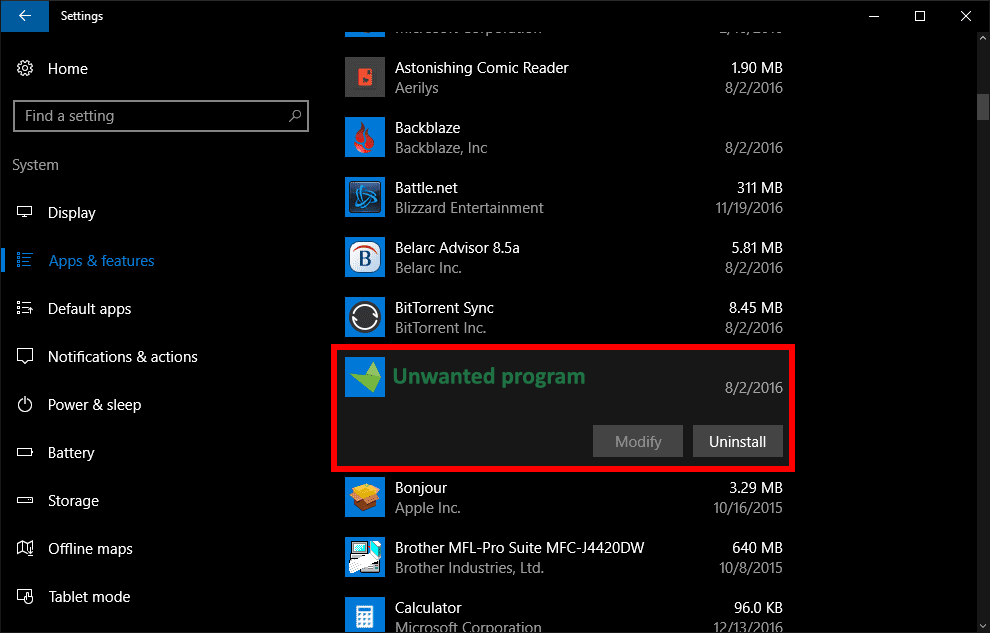
- A program eltávolításához kattintson a Megerősítés gombra .
- Ezenkívül törölje a szoftver telepítőcsomagját a rendszerből.
- Végül indítsa újra a rendszert
A program kézi eltávolítása sok esetben a rendszerleíró adatbázis egyes bejegyzéseit és nyomait hagyja hátra, ami további problémákat okozhat. Tehát itt javasolt a harmadik féltől származó Uninstaller Tool használata a program teljes eltávolításához.
Szerezze be a Revo Uninstaller programot a programok teljes eltávolításához .
A szoftver eltávolítása után töltse le a telepítést a hivatalos webhelyről, és telepítse újra. Remélhetőleg ez működik az OpenCL.dll problémák megoldásában .
3. megoldás: Futtasson víruskeresést
Mint fentebb említettük, az OpenCL.dll hiányzik vagy nem található hibaüzenet jelenhet meg vírus vagy rosszindulatú program miatt.
Tehát itt ajánlott teljesen átvizsgálni a rendszert egy jó víruskereső programmal.
Szerezze be a SpyHuntert a rosszindulatú programok, adware, a böngésző-eltérítő, a zsarolóprogramok és egyebek teljes eltávolításához
Becslések szerint a megadott megoldások működnek az OpenCL.dll fájl hiányzó hibáinak megoldásában . Vannak azonban más kézi megoldások is, amelyek megoldják a hiányzó DLL-fájlokkal kapcsolatos problémákat a Windows rendszerben. További információért keresse fel a cikket – DLL-hibák javítása
Következtetés:
Nos, ez arról szól, hogy az OpenCL.dll hiányzik vagy nem található hibákat a Windows 7/8/8.1 és 10 rendszerben. Reméljük, hogy a megadott megoldások működnek az OpenCL.dll problémák megoldásában.
Próbálja ki alaposan a kézi javításokat, és ellenőrizze, hogy a hiba megoldódott-e, vagy használja az automatikus DLL-javító eszközt a probléma egyszerű kijavításához, és kezdje el használni Windows számítógépét/laptopját.
Ha bármilyen észrevétele, kérdése vagy javaslata van, írja le a megjegyzés rovatba, vagy lépjen kapcsolatba velünk.
![Hogyan lehet élő közvetítést menteni a Twitch-en? [KIFEJEZETT] Hogyan lehet élő közvetítést menteni a Twitch-en? [KIFEJEZETT]](https://img2.luckytemplates.com/resources1/c42/image-1230-1001202641171.png)
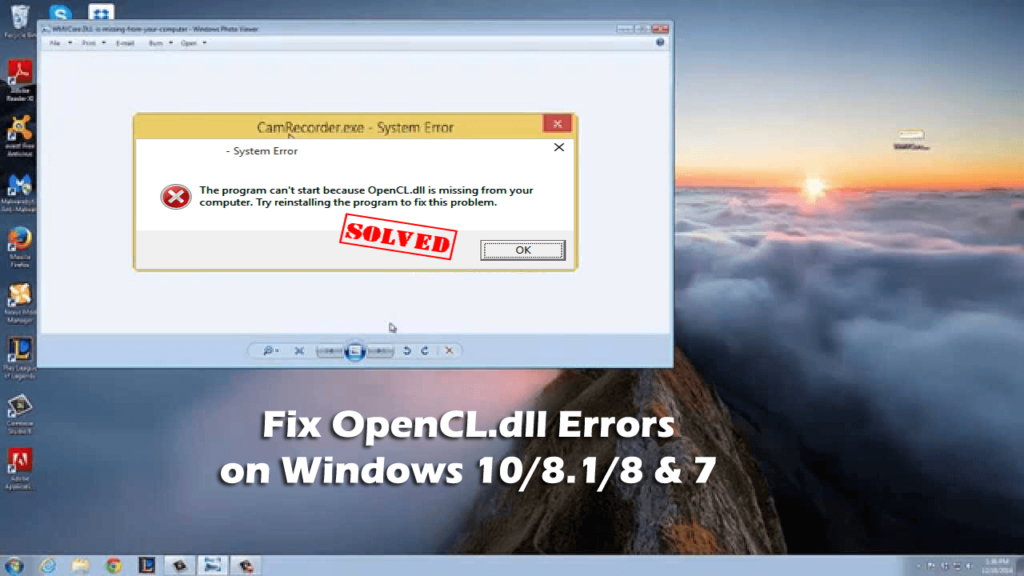
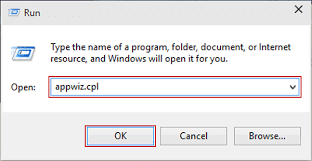
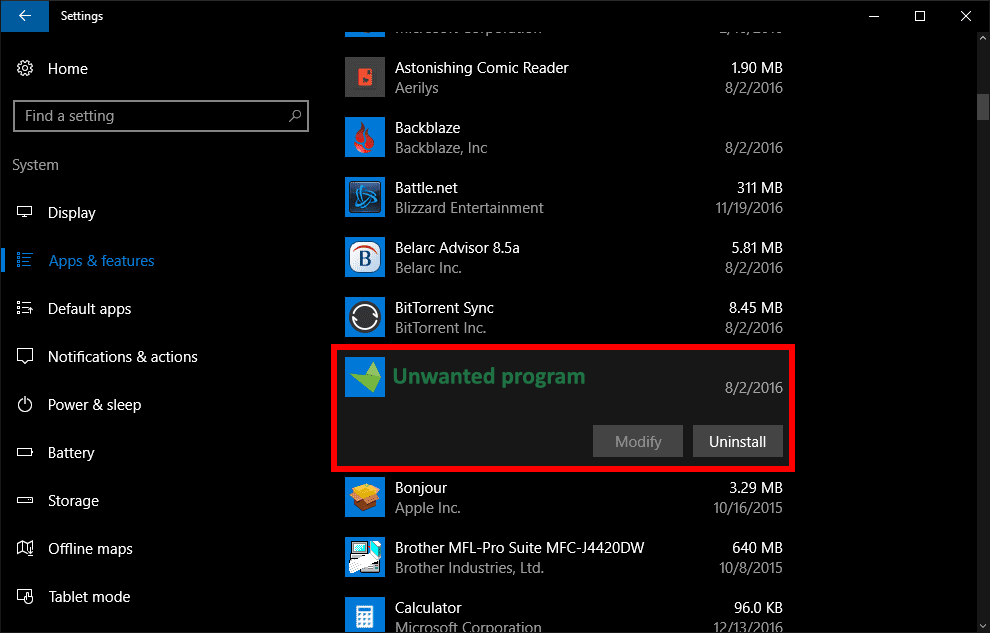


![[JAVÍTOTT] „A Windows előkészítése, ne kapcsolja ki a számítógépet” a Windows 10 rendszerben [JAVÍTOTT] „A Windows előkészítése, ne kapcsolja ki a számítógépet” a Windows 10 rendszerben](https://img2.luckytemplates.com/resources1/images2/image-6081-0408150858027.png)

![Rocket League Runtime Error javítása [lépésről lépésre] Rocket League Runtime Error javítása [lépésről lépésre]](https://img2.luckytemplates.com/resources1/images2/image-1783-0408150614929.png)



